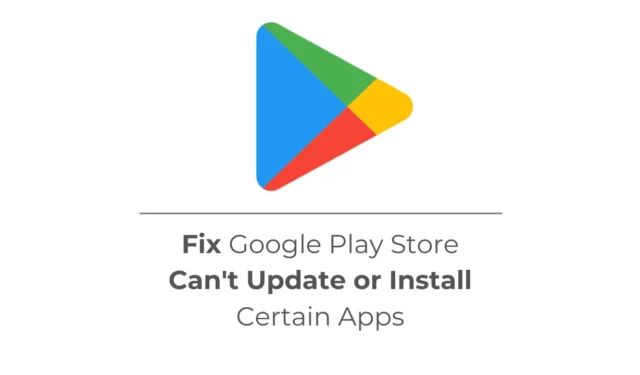
Установить приложения из Google Play Store очень просто, но иногда пользователи могут столкнуться с проблемами при обновлении установленных приложений. В магазине Google Play для Android есть функция автоматического обновления устаревших приложений и игр, но иногда эта функция может не работать.
Недавно было обнаружено, что у нескольких пользователей Android возникли проблемы с использованием приложения Google Play Store. По их словам, Google Play Store не может обновлять или устанавливать определенные приложения. Итак, если вы не можете установить или обновить приложение из Google Play Store, продолжайте читать руководство.
Как исправить Google Play Store не может обновить или установить определенные приложения
Google Play Store может не обновить или установить определенные приложения по нескольким причинам. Это может быть проблема с Интернетом, недостаточное пространство для хранения данных, устаревший кеш приложений Google Play Store, ошибка в операционной системе, проблема с вашей учетной записью Google и так далее.
Какой бы ни была причина, Google Play Store не может обновить или установить определенные приложения — это проблема, которую можно легко исправить. Ниже мы рассказали о некоторых методах устранения проблемы, из-за которой Google Play Store не может устанавливать приложения на Android.
1. Проверьте свой Интернет

Google Play Store — это веб-сервис, требующий активного подключения к Интернету. Если вы не можете обновить или установить приложения, возможно, ваш телефон не подключен к активному или стабильному Интернету.
Проблемы с Интернетом являются основной причиной невозможности загрузки или обновления приложений из Google Play Store. Следовательно, убедитесь, что ваш телефон подключен к активной сети Wi-Fi или мобильной сети и имеет сильный сигнал сети.
2. Убедитесь, что на вашем телефоне достаточно места для хранения данных.
На вашем телефоне должно быть достаточно места для установки приложений и игр. Возможно, вы пытаетесь загрузить файл размером 1,4 ГБ из Google Play Store, но на вашем телефоне осталось только 1 ГБ свободного места; следовательно, загрузка не удалась.
Поэтому рекомендуется проверить, достаточно ли на вашем телефоне свободного места. Если на вашем телефоне недостаточно места для хранения, вам необходимо освободить место, удалив неиспользуемые приложения и игры, удалив повторяющиеся файлы и очистив ненужные файлы.
В противном случае вы можете воспользоваться нашим руководством «Как очистить Android», чтобы освободить место для хранения данных и повысить производительность вашего устройства.
3. Перезагрузите свой телефон Android.

Если проблема не в пространстве для хранения данных и доступе в Интернет, ошибки или сбои могут быть причиной того, что Google Play Store не может обновить или установить определенные приложения.
Перезагрузка смартфона Android может устранить ошибки и сбои на системном уровне. Чтобы перезагрузить телефон, нажмите и удерживайте кнопку питания, пока не появится меню питания.
Когда появится меню питания, выберите «Перезагрузить». Это перезагрузит ваш телефон Android; после перезагрузки проверьте, можете ли вы загрузить или обновить приложение из Google Play Store.
4. Очистите кеш магазина Google Play.
Устаревший кеш Google Play Store может привести к таким проблемам, как невозможность обновления или установки определенных приложений или игр. Если вы столкнулись с проблемой из-за поврежденного кеша Google Play Store, очистка существующего файла кеша может помочь. Вот что вам нужно сделать.
1. Нажмите и удерживайте значок приложения Google Play Store на главном экране и выберите «Информация о приложении» .

2. На экране «Информация о приложении» нажмите « Использование хранилища» .

3. На экране «Хранилище» нажмите « Очистить кэш» .

Вот и все! Это очистит кэш Google Play Store на вашем телефоне Android. После очистки кеша перезагрузите телефон и попробуйте загрузить или обновить конкретное приложение из магазина Google Play.
5. Очистите кеш сервисов Google Play.
Если очистка кеша Google Play Store не решает проблему, попробуйте очистить кеш сервисов Google Play. Вот как это сделать на телефоне Android.
1. Запустите приложение «Настройки» на своем телефоне Android.

2. Когда откроется приложение «Настройки», нажмите «Приложения» .

3. В разделе «Приложения» нажмите « Управление приложениями» .

4. Теперь найдите и коснитесь приложения «Службы Google Play» .

5. На следующем экране нажмите « Использование хранилища» .
6. На экране «Хранилище» нажмите « Очистить кэш» .

Вот и все! Вот как вы можете очистить кеш сервисов Google Play на Android, чтобы исправить ситуацию, когда Google Play Store не может обновлять или устанавливать определенные приложения.
6. Обновите приложение Google Play Store.
Несмотря на то, что Google Play Store обновляется автоматически, все равно рекомендуется принудительно обновить Play Store на вашем телефоне. Вот как обновить приложение Google Play Store на вашем Android.
1. Запустите приложение Google Play Store на своем телефоне Android.
2. Когда откроется Play Store, нажмите на изображение профиля в правом верхнем углу.

3. В появившемся меню выберите Настройки .

4. На экране «Настройки» нажмите « О программе» .

5. Затем нажмите « Обновить Play Store» в версии Play Store.

Вот и все! Вот как вы можете обновить приложение Google Play Store на своем смартфоне Android.
7. Проверьте наличие обновлений системы Android.
Крайне важно своевременно устанавливать обновления системы Android, поскольку они обеспечивают стабильность, улучшения и новые функции. Итак, если вы еще не проверили наличие доступных обновлений системы, выполните следующие действия, чтобы обновить свой телефон Android прямо сейчас.
1. Запустите приложение «Настройки» на своем телефоне Android.
2. Когда откроется приложение «Настройки», нажмите «Об устройстве» .

3. На экране «Об устройстве» нажмите « Просмотреть обновления» или «Проверить наличие обновлений» .

4. Если доступно какое-либо обновление, загрузите и установите его.
Вот как легко установить обновления системы Android.
8. Обратитесь в службу поддержки Google Play.
Если ничего не помогает, пришло время обратиться в службу поддержки Google Play. Вам необходимо связаться с ними и описать проблему, с которой вы столкнулись.
Также сообщите им название приложения, которое вы не можете обновить или установить через Google Play Store. Служба поддержки рассмотрит и решит вашу проблему.
Пока служба поддержки Google Play Store не обнаружит и не решит проблему, вы можете рассмотреть возможность использования стороннего магазина приложений для загрузки нужных вам приложений и игр. Или же вы можете загрузить приложение с веб-сайта приложений Android и загрузить его на свое устройство.
Итак, это несколько простых способов исправить ситуацию, когда Google Play Store не может обновить или установить определенные приложения. Дайте нам знать, если вам нужна дополнительная помощь по этой теме, в комментариях. Кроме того, если вы найдете это руководство полезным, не забудьте поделиться им с другими.




Добавить комментарий